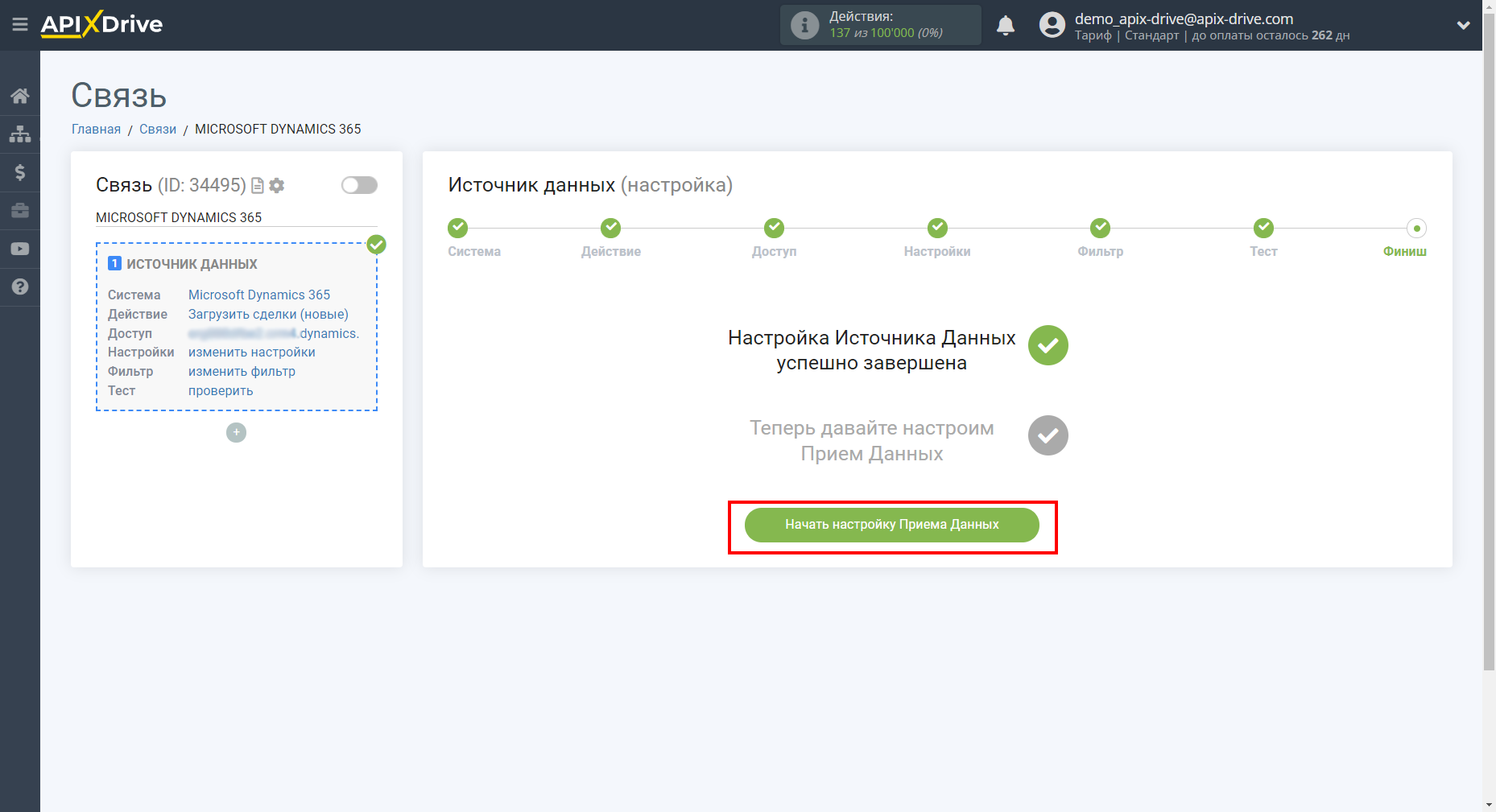Налаштування Microsoft Dynamics 365
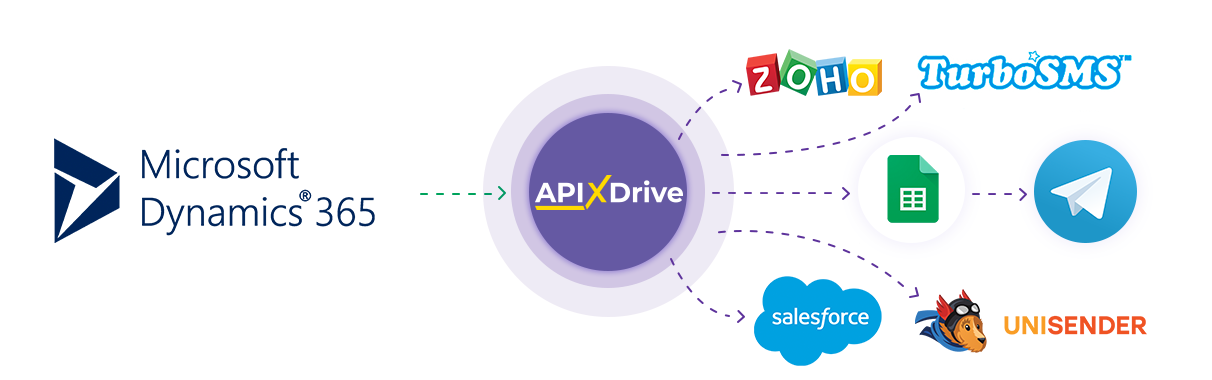
Інтеграція дозволить вам завантажувати з Microsoft Dynamics 365 ліди, угоди, акаунти або контакти, надаючи ці дані в інші системи. Наприклад, нові ліди можна передавати до CRM, Google Sheets або надсилати у вигляді сповіщень до групи Telegram. Ще ви можете надсилати дані до сервісу SMS або Email-розсилок. Це дозволить максимально автоматизувати взаємодію вашого Microsoft Dynamics 365 з іншими сервісами та системами.
Давайте пройдемо весь етап налаштування Microsoft Dynamics 365 разом!
Навігація:
1. Які дані можна отримати з Microsoft Dynamics 365?
2. Як підключити акаунт Microsoft Dynamics 365 до ApiX-Drive?
3. Приклад даних з угоди.
Для того щоб почати налаштування нового з'єднання натисніть "Створити з'єднання".
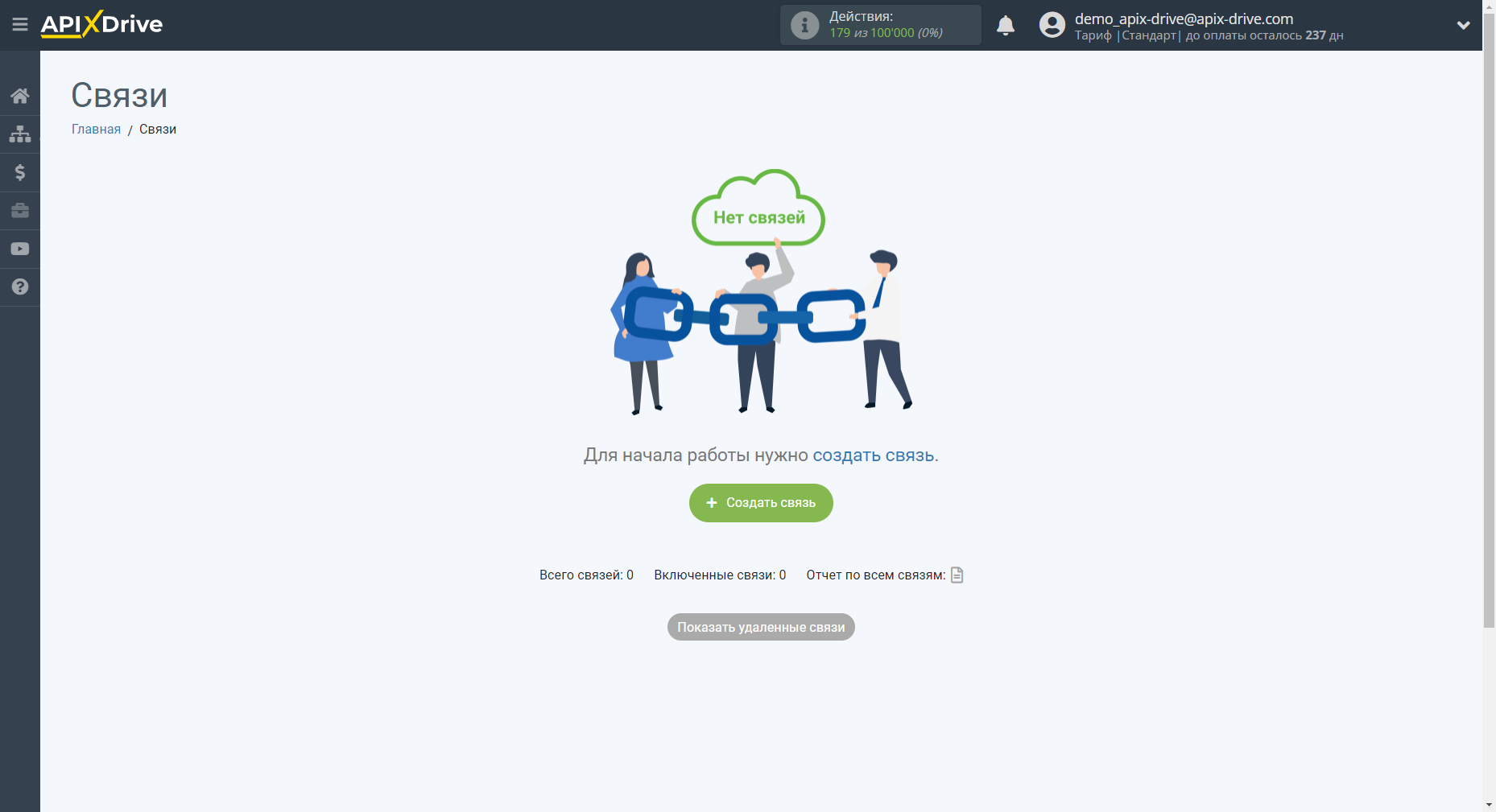
Виберіть систему як джерело даних. У даному випадку необхідно вказати Microsoft Dynamics 365.
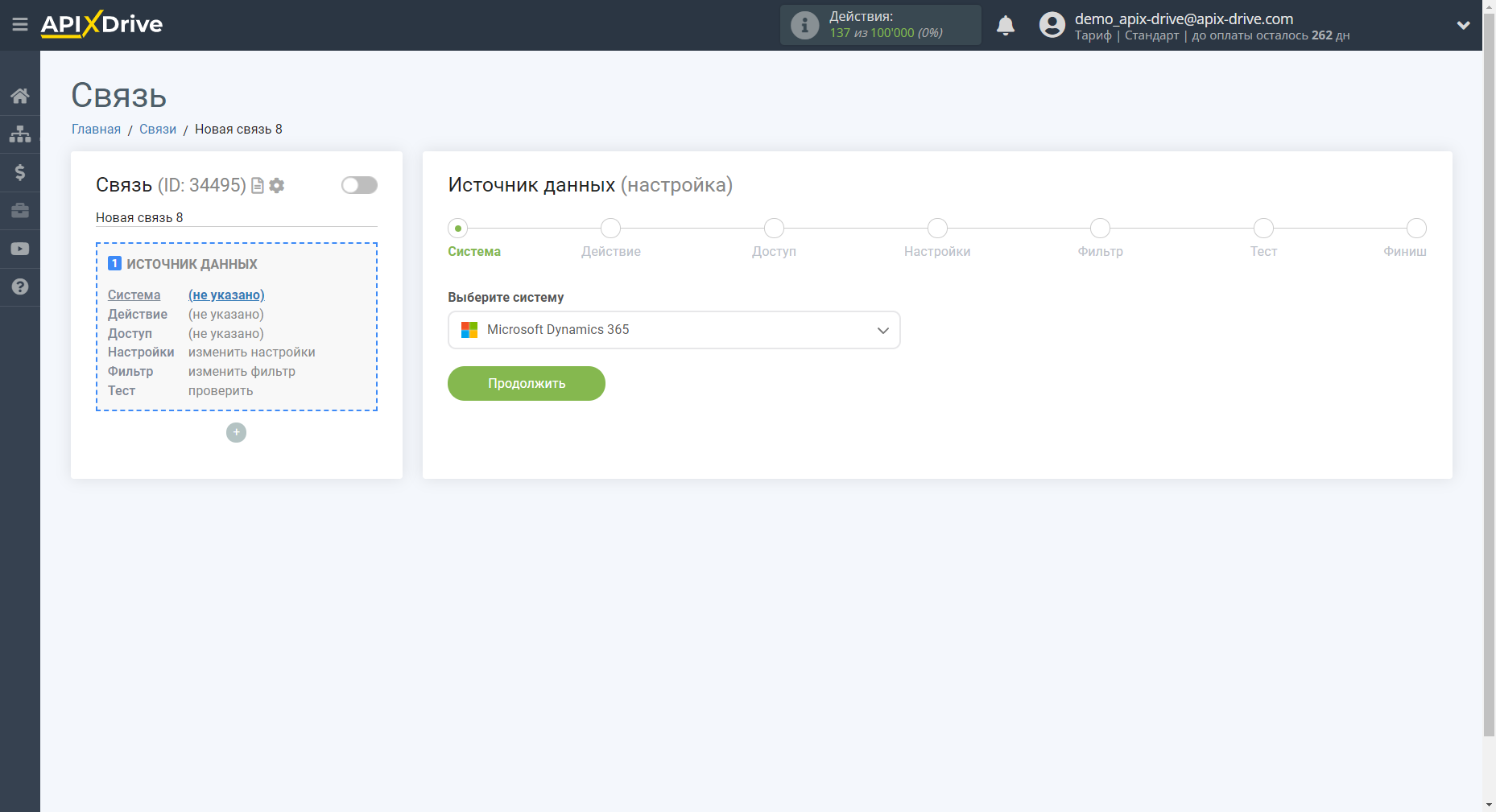
Далі необхідно вказати дію, наприклад, "Завантажити OPPORTUNITIES (нові)".
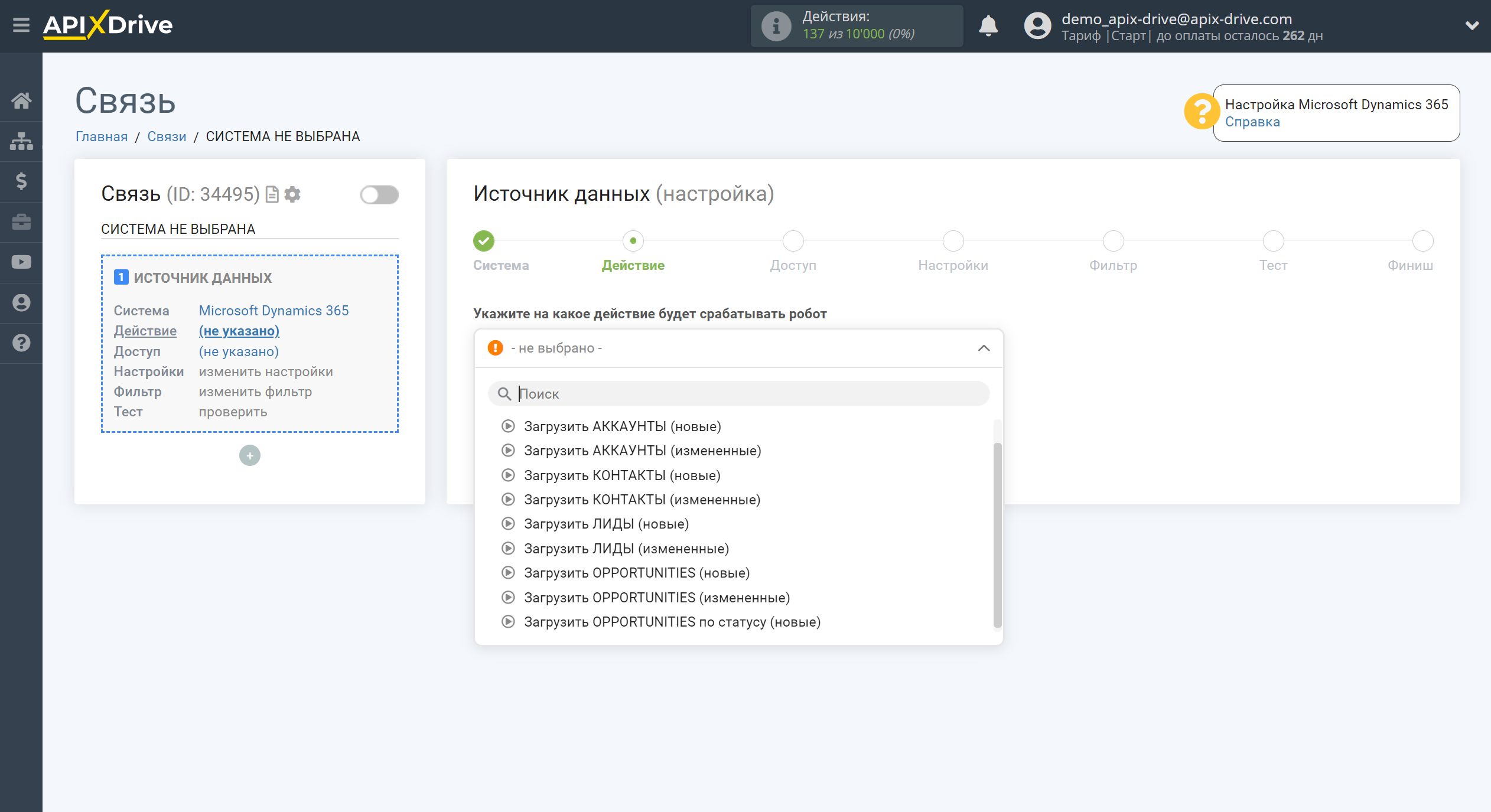
- Завантажити OPPORTUNITIES (нові) - з Microsoft Dynamics 365 вивантажуватимуться все нові УГОДИ, які з'являться після налаштування з'єднання та запуску автооновлення.
- Завантажити OPPORTUNITIES (змінені) - з Microsoft Dynamics 365 будуть вивантажуватися всі УГОДИ, в яких будуть якісь зміни після налаштування з'єднання та запуску автооновлення.
- Завантажити OPPORTUNITIES за статусом (нові) - з Microsoft Dynamics 365 будуть вивантажуватись УГОДИ з вибраного статусу, які з'являться в ньому після налаштування з'єднання та запуску автооновлення.
- Завантажити ЛІДИ (нові) - з Microsoft Dynamics 365 будуть вивантажуватися нові ЛІДИ, які з'являться після налаштування з'єднання і запуску автооновлення.
- Завантажити ЛІДИ (змінені) - із Microsoft Dynamics 365 будуть вивантажуватись всі ЛІДИ, в яких будуть якісь зміни після налаштування з'єднання та запуску автооновлення.
- Завантажити КОНТАКТИ (нові) - з Microsoft Dynamics 365 вивантажуватимуться всі нові КОНТАКТИ, які з'являться після налаштування з'єднання та запуску автооновлення.
- Завантажити КОНТАКТИ (змінені) - із Microsoft Dynamics 365 будуть вивантажуватися всі КОНТАКТИ, в яких будуть якісь зміни після налаштування з'єднання та запуску автооновлення.
- Завантажити АККАУНТИ (нові) - з Microsoft Dynamics 365 вивантажуватимуться всі нові АККАУНТИ, які з'являться після налаштування з'єднання та запуску автооновлення.
- Завантажити АККАУНТИ (змінені) - з Microsoft Dynamics 365 вивантажуватимуться всі АККАУНТИ, в яких будуть якісь зміни після налаштування з'єднаннята запуску автооновлення.
Наступний крок - вибір акаунту Microsoft Dynamics 365, з якого відбуватиметься вивантаження даних.
Якщо немає підключених акаунтів до системи ApiX-Drive, натисніть "Підключити акаунт".
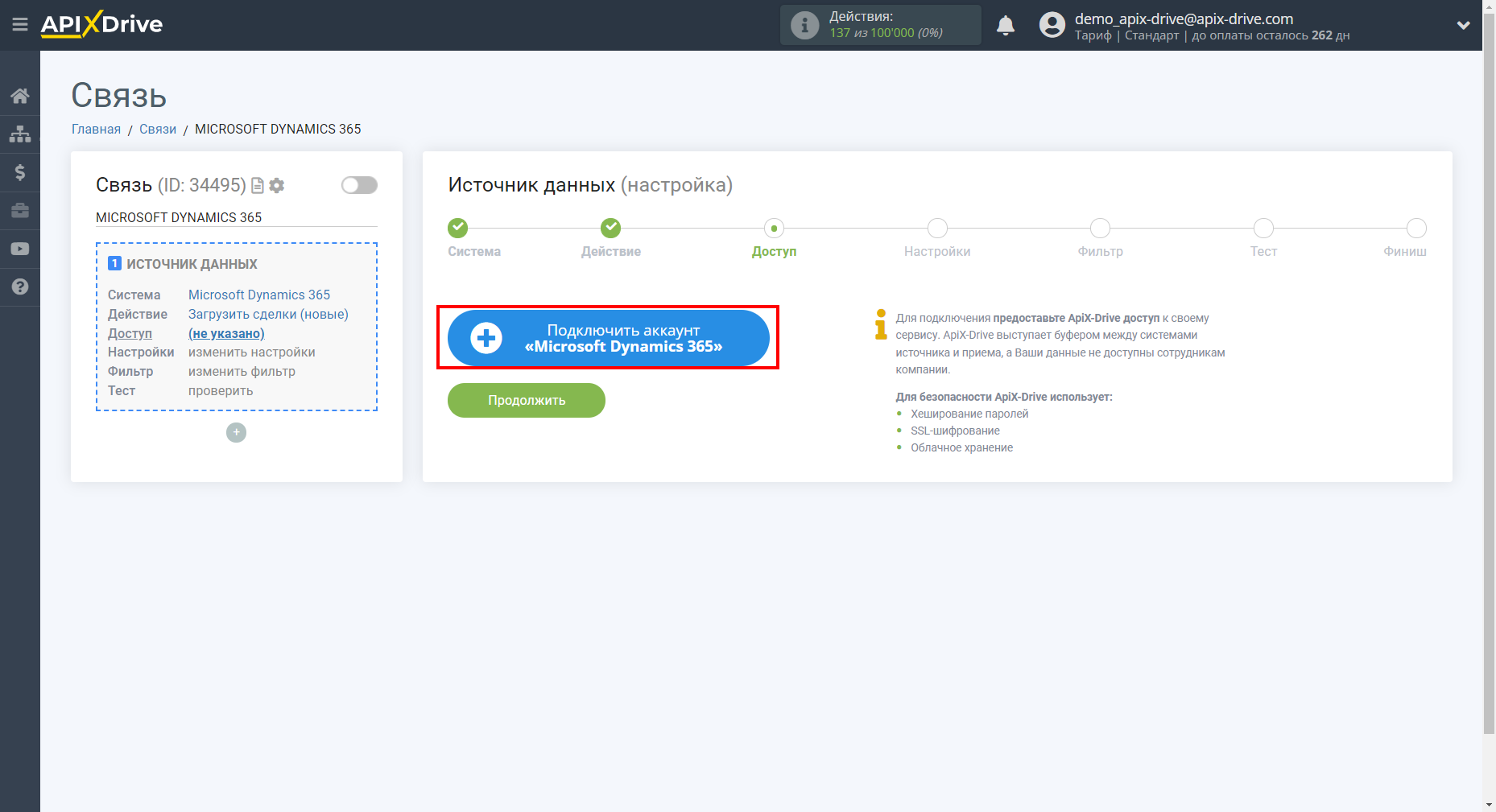
Введіть дані для авторизації у ваш персональний кабінет Microsoft Dynamics 365.
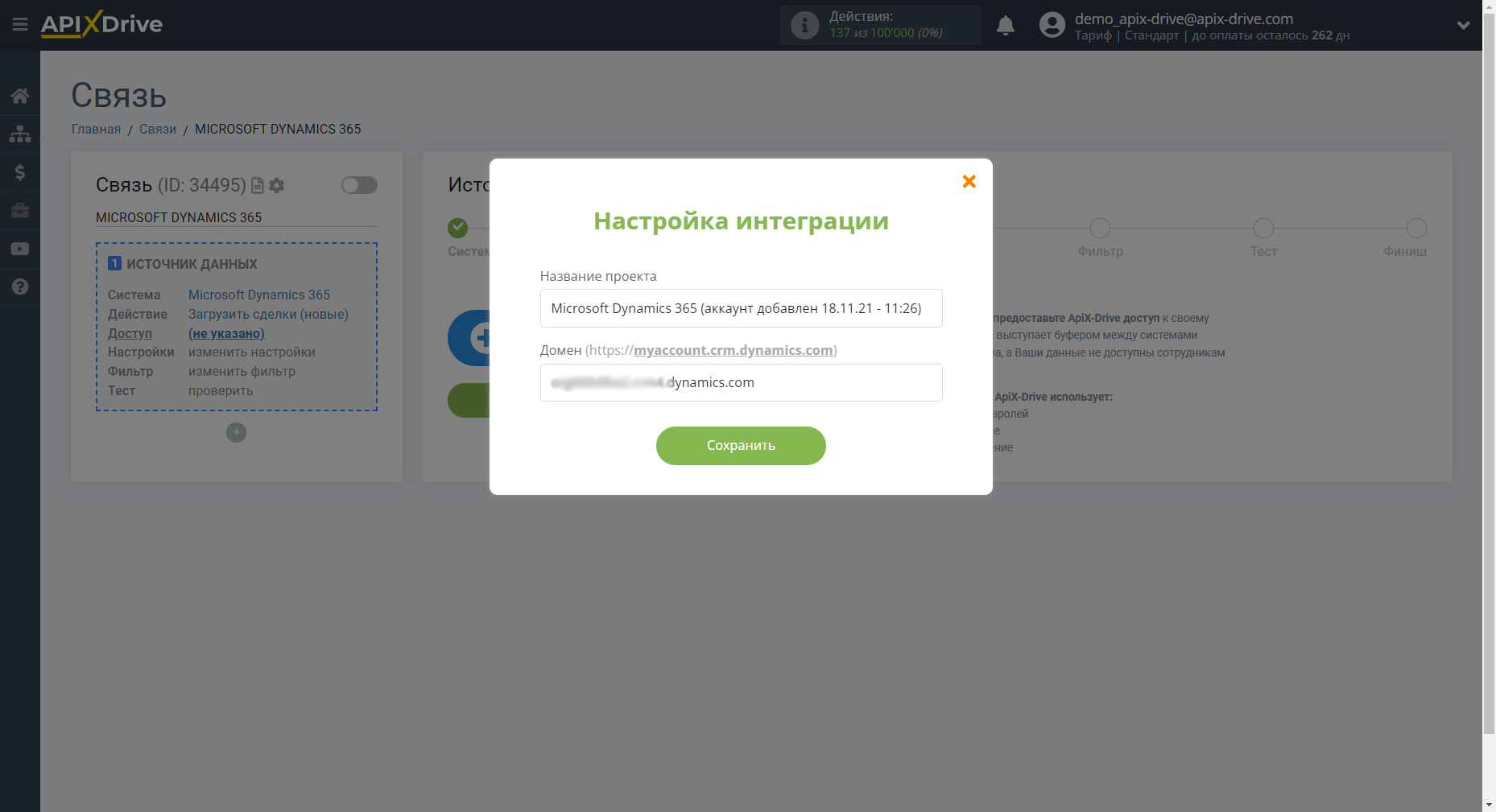
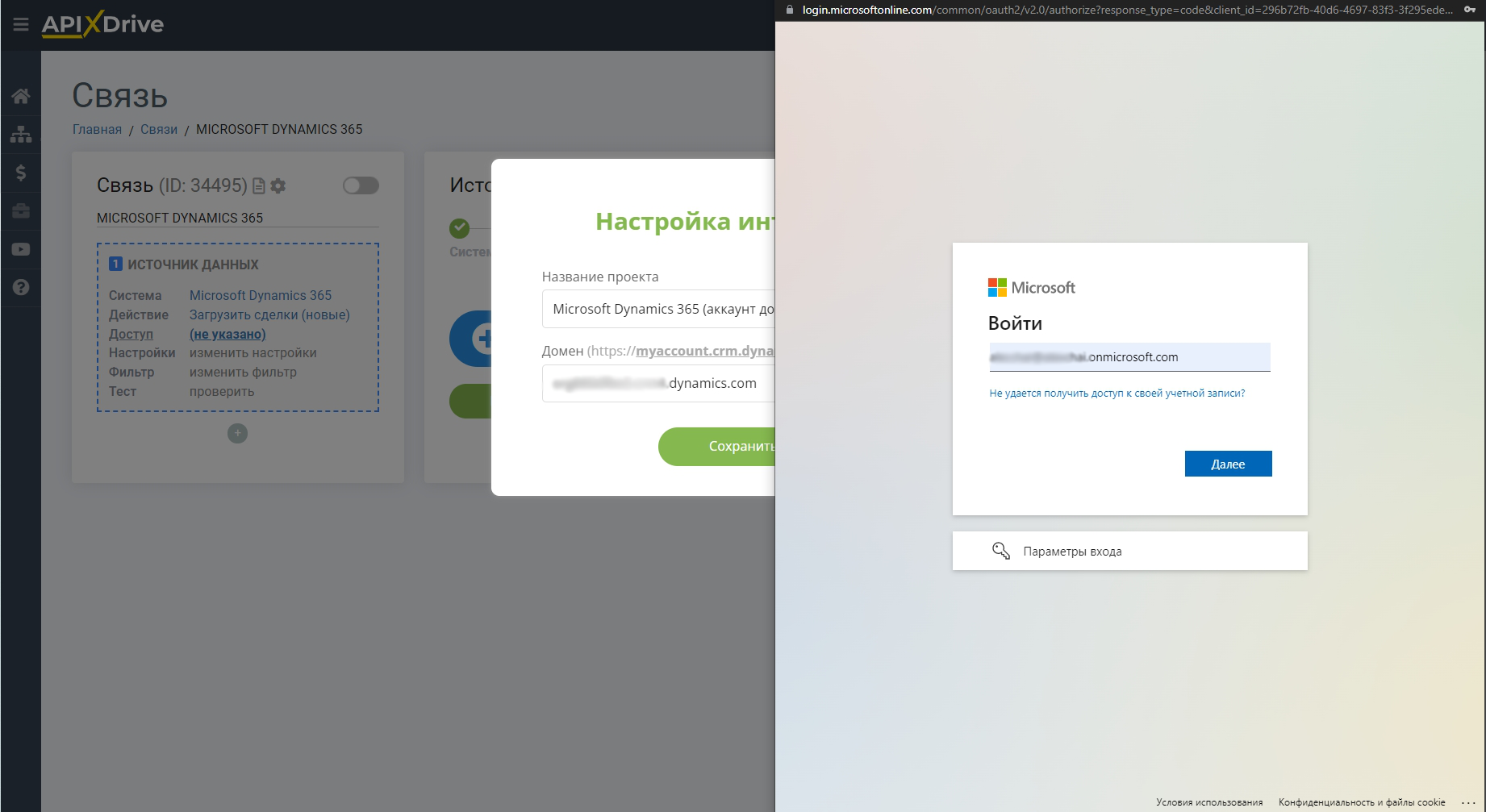
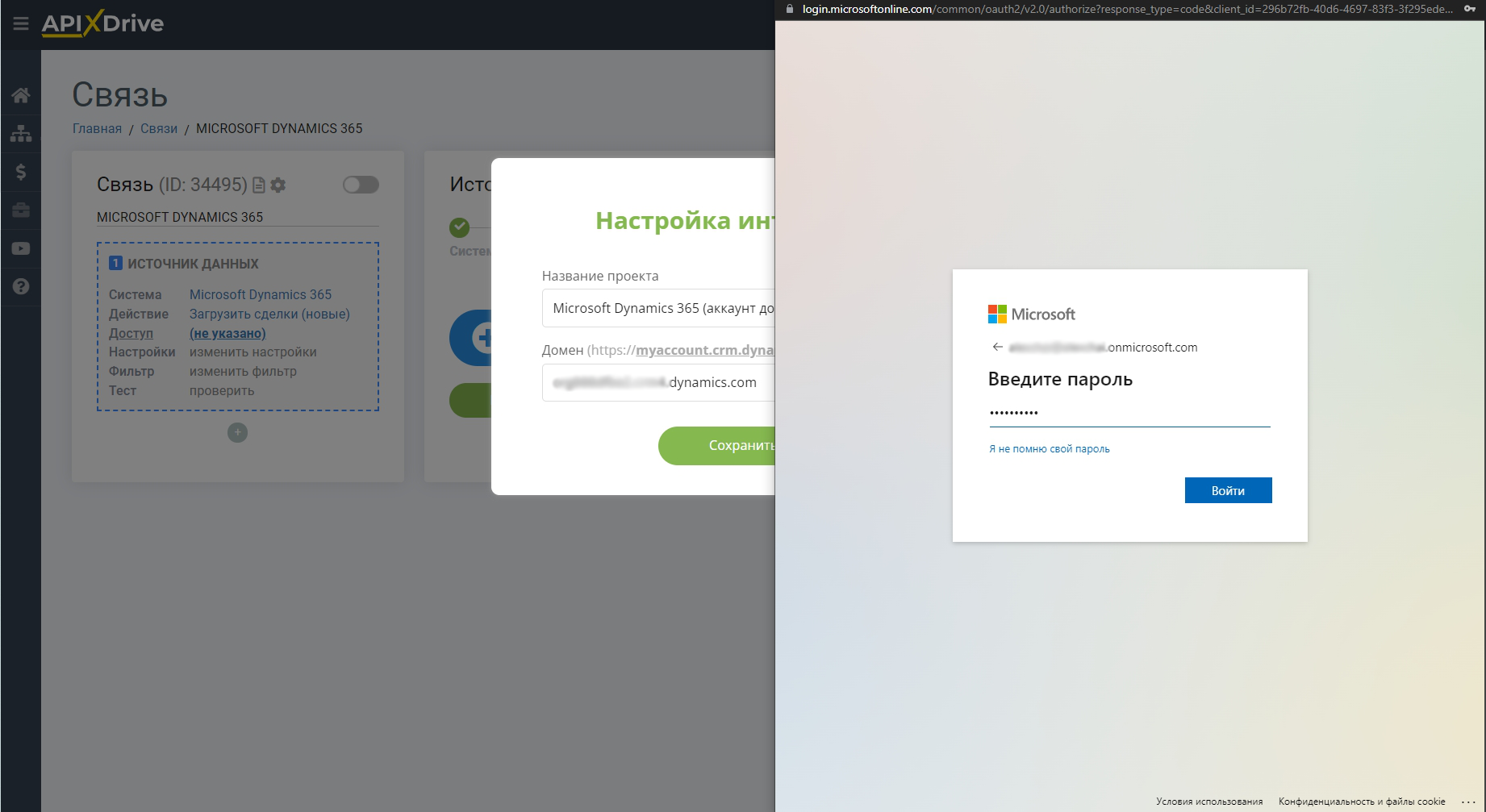
Надайте всі дозволи ApiX-Drive на роботу з цим акаунтом.
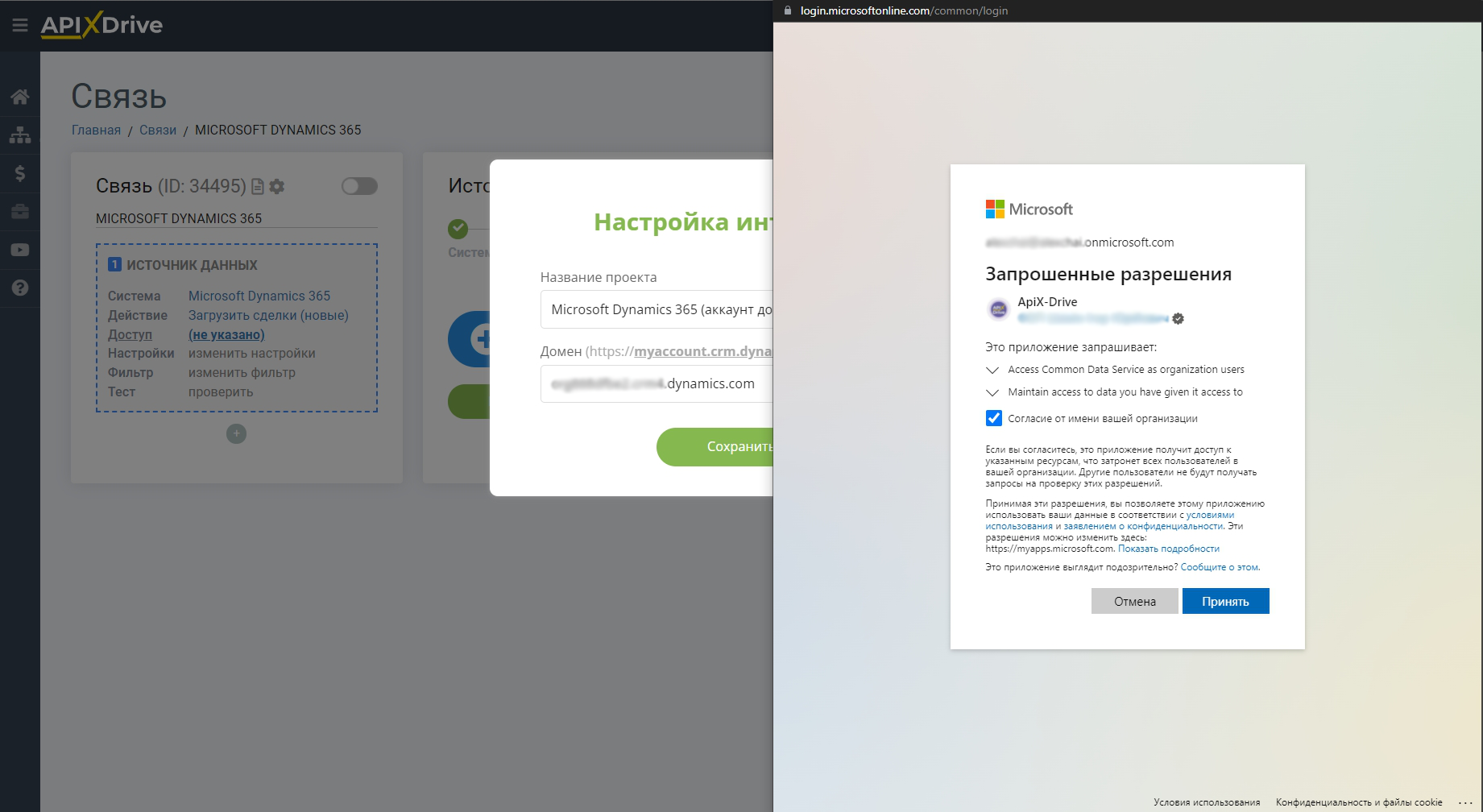
Виберіть у списку ваш акаунт Microsoft Dynamics 365, якщо він не вибраний автоматично.
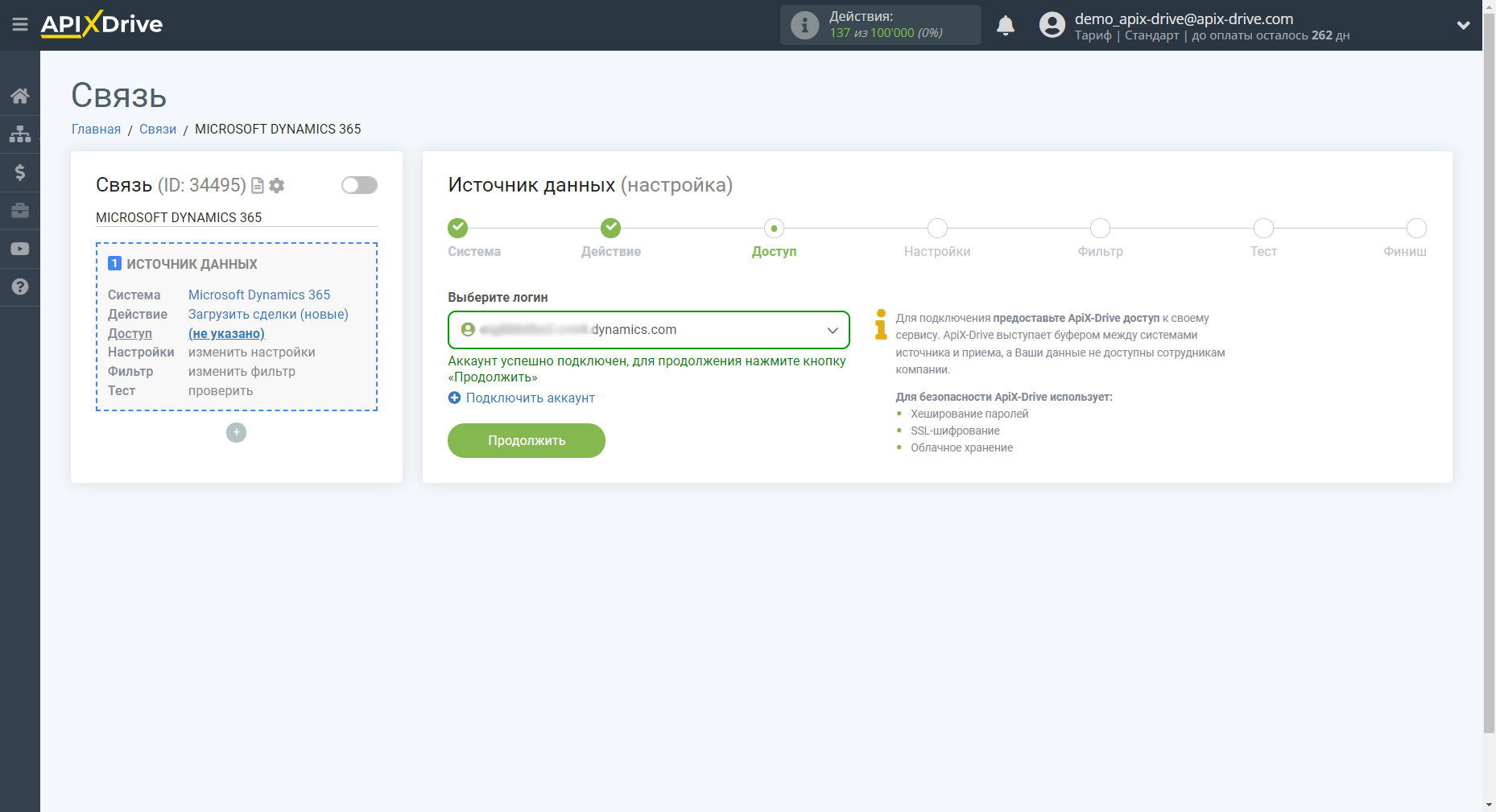
Якщо налаштування для вибраної дії не передбачено, клацніть "Продовжити".
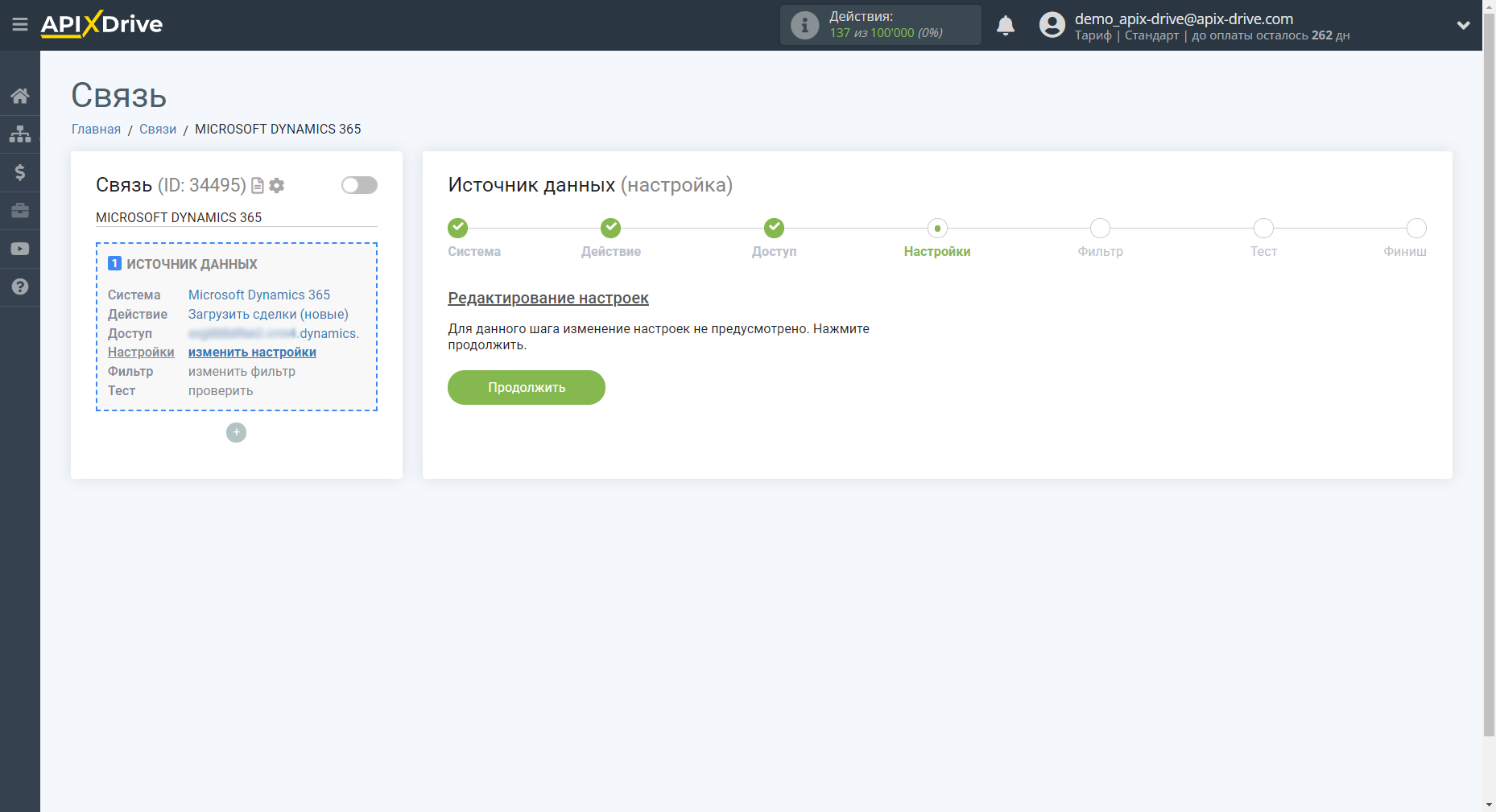
Якщо потрібно, ви можете налаштувати Фільтр даних, або клацнути "Продовжити", щоб пропустити цей крок.
Щоб дізнатися як налаштовується Фільтр даних перейдіть за посиланням: https://apix-drive.com/ru/help/filtr-dannyh
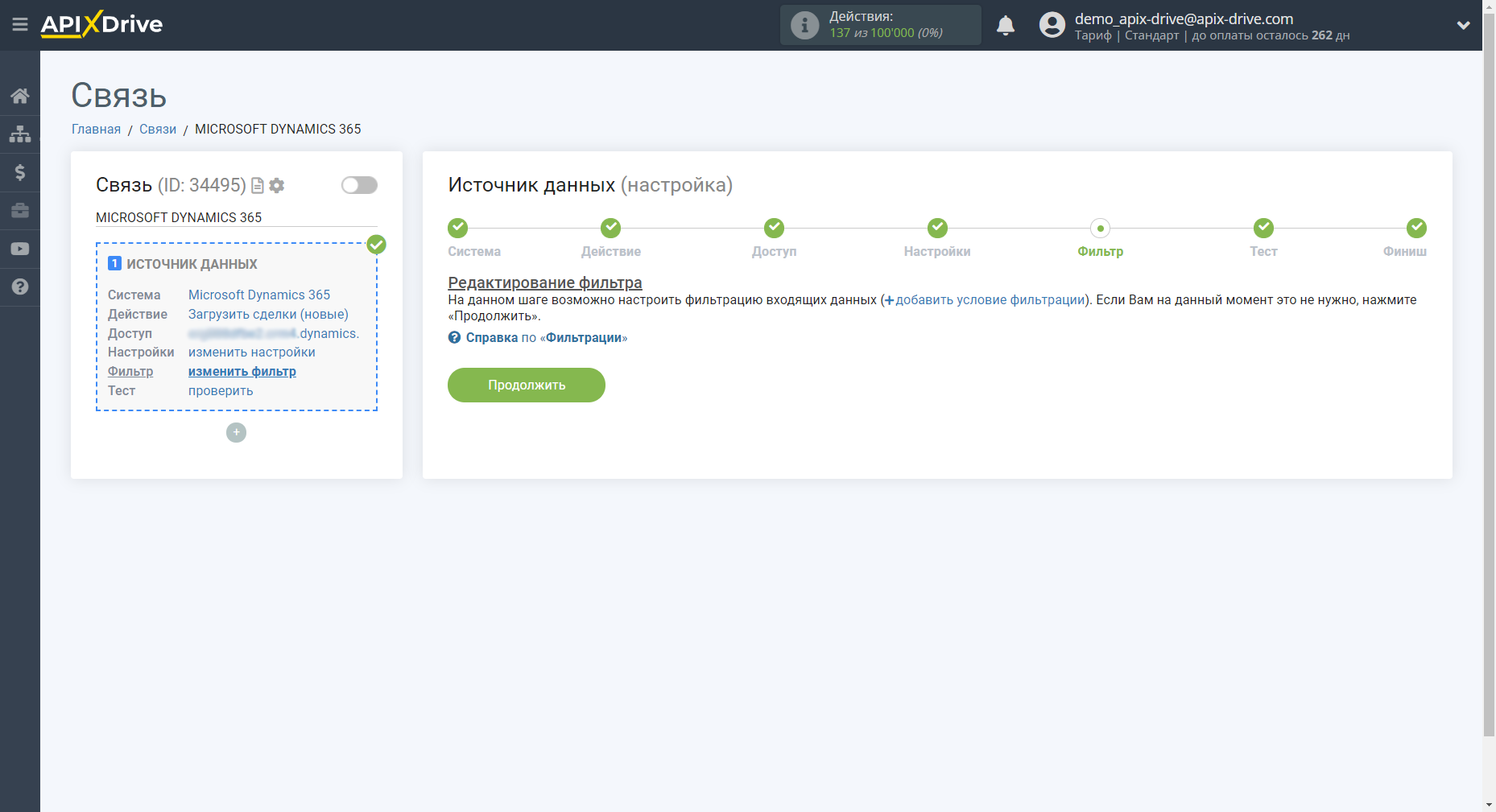
Тепер ви можете побачити тестові дані по одній із угод.
Якщо ви хочете оновити тестові дані - натисніть кнопку "Завантажити тестові дані з Microsoft Dynamics 365".
Якщо ви хочете змінити налаштування - натисніть "Редагувати" і ви повернетеся на крок назад.
Якщо вас все влаштовує - натисніть "Далі".
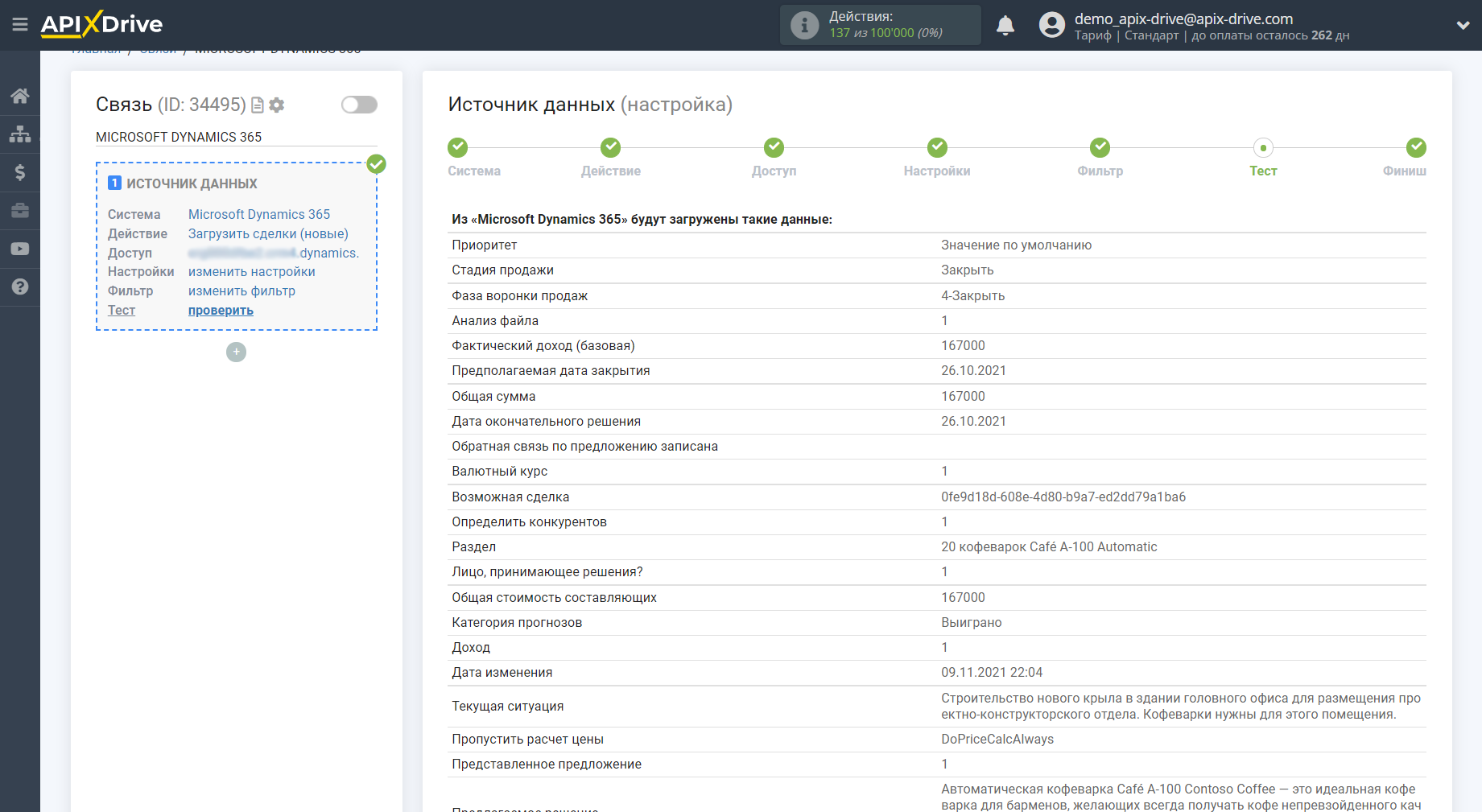
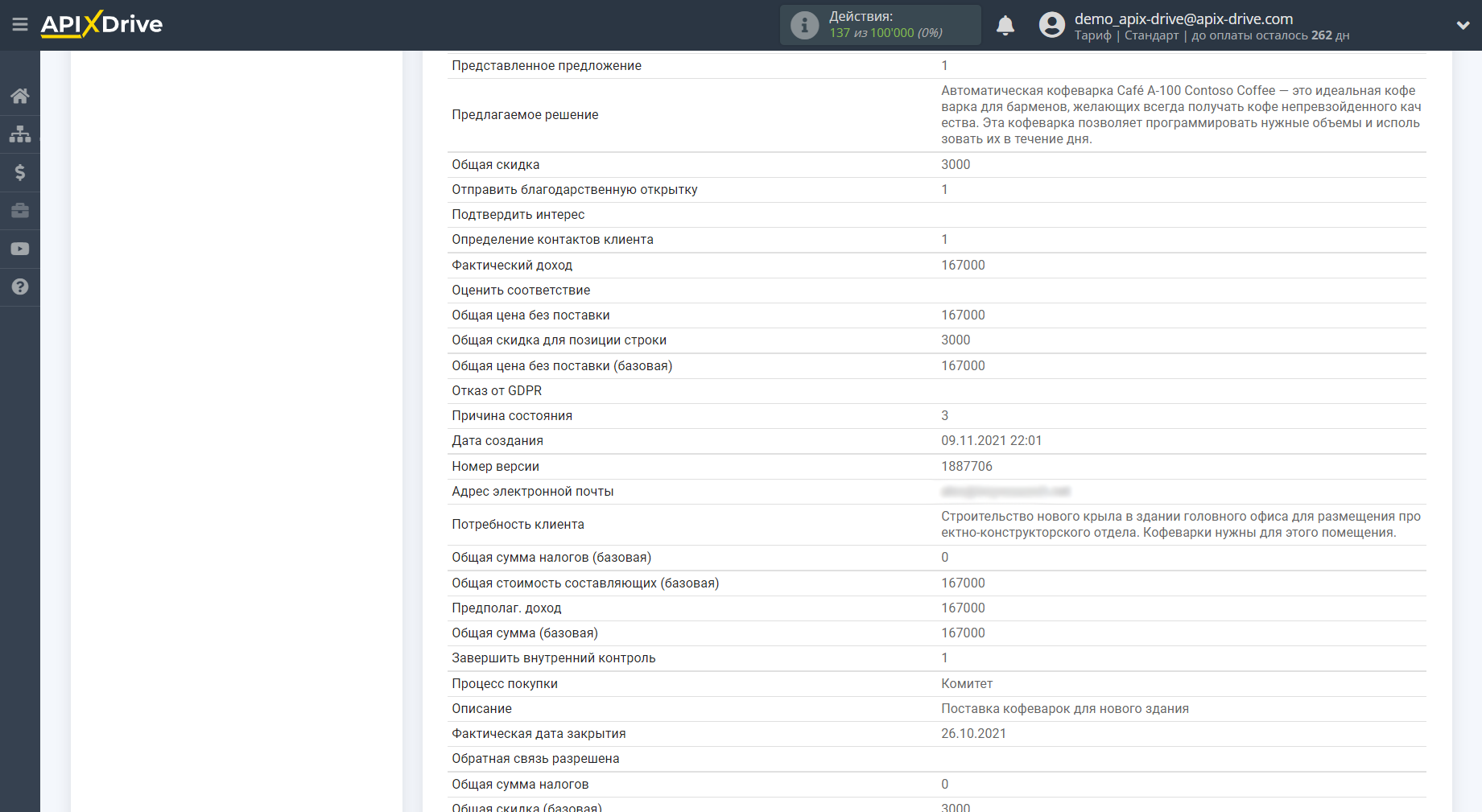
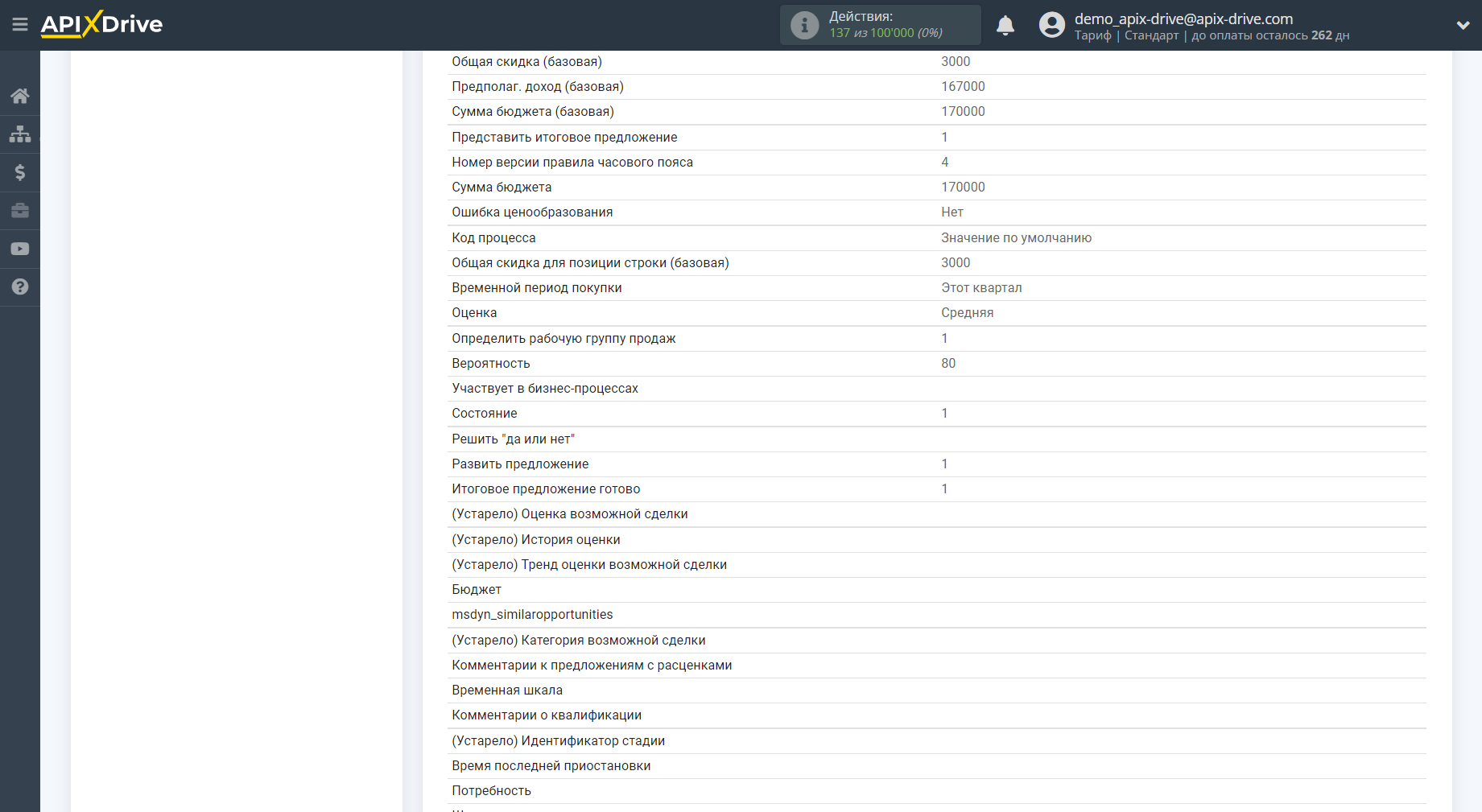
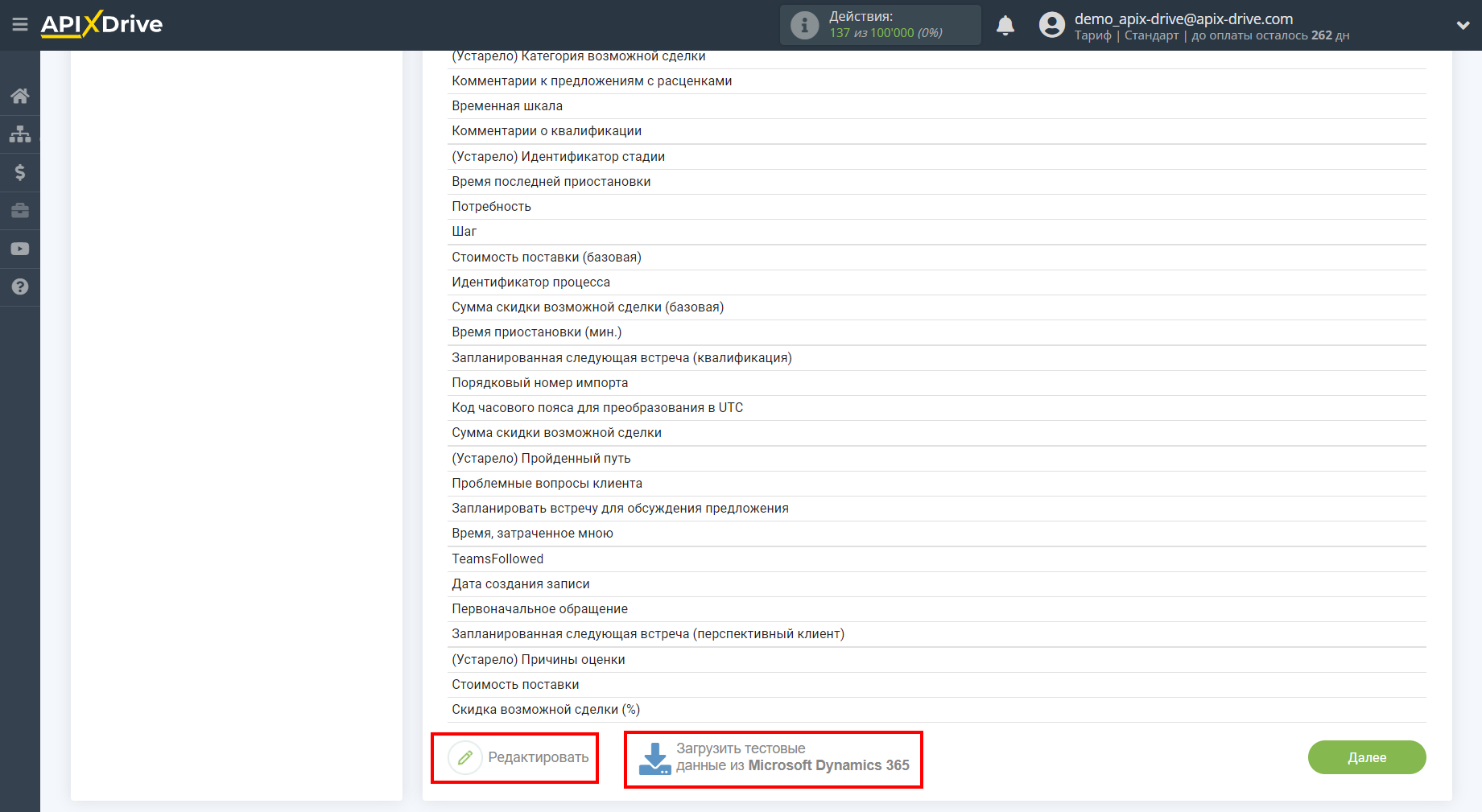
На цьому все налаштування джерела даних завершено! Бачите, як все просто!?
Тепер можна розпочати налаштування системи приймача даних.
Для цього проведіть налаштування самостійно або перейдіть до розділу довідки "Налаштування сервісів", знайдіть необхідний вам сервіс як приймач даних і дотримуйтесь рекомендацій щодо налаштування.
Успіхів!